学习目标
完成本单元后,您将能够:
- 列出部署免费试用版的方法。
- 说明如何创建注册请求。
- 描述托管试验的好处。
选择您的Trialforce交付方式
选择Trialforce是因为您想向所有人展示您的最佳作品。您已经花时间创建了身临其境的体验,并将其打包到模板中。现在是时候将它们提供给全世界了。您有三种投放方式。您可以:
- 将免费试用版放在AppExchange上,潜在客户可以在这里直接下载它。
- 根据潜在客户的要求提供试用。
- 设置自定义的Web表单以按需提供托管试验。
AppExchange选项是最简单的方法。另外两个允许您与潜在客户互动。让我们从最简单的开始。
在AppExchange上试用
正如我们所说,这是最简单的选择,但它也是最有限的。例如,您一次只能提供一个Trialforce模板。此外,您会错过“注册请求”,这是一个非常酷的功能,用于捕获有关潜在客户的更多信息。一分钟内会详细介绍。但是,如果您只有一个模板,并且只想在那里进行试用,则此方法可以解决问题。
您可以通过从AppExchange列表中启用Trialforce来进行试用。为此,请将Trialforce模板链接到AppExchange列表。
- 登录到Salesforce合作伙伴社区。
- 在发布控制台上,点击清单。
- 找到您的列表,然后单击它。
- 在试用标签上,选择提供免费试用组织,然后点击更改模板。
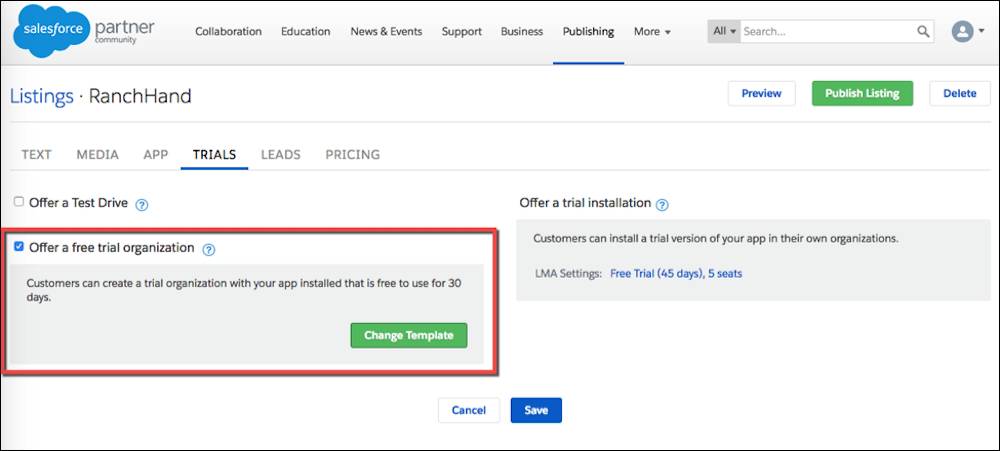
- 按照屏幕上的提示将试用模板添加到列表中。
- 点击保存。
现在,当客户访问您的列表时,他们可以选择免费试用安装您的应用程序。
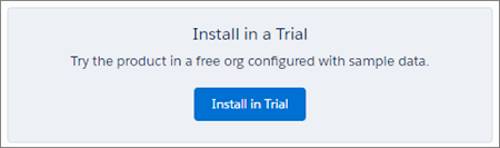
我们为在AppExchange上开始试用的潜在客户收集联系信息。我们要求他们同意您的条款和条件以及我们的主订阅协议。提供此信息的每位潜在客户都会收到一封电子邮件,其中包含指向试验组织的链接。如果您使用Trialforce Management Org设置电子邮件品牌,则电子邮件来自您。
如前所述,Trialforce试用组织是一个功能全面的Salesforce组织。潜在客户可以使用您的应用程序,并可以在试用期间内安装他们认为合适的其他应用程序。
另两种方法要求您在进行试验之前从潜在客户那里获取信息。该信息是通过注册请求收集的。
通过注册请求交付试用
如果您有多个模板,或者希望潜在客户在给他们提供试用版之前为您提供更多信息,则“注册申请”可以帮助您运送定制的试用版。
注册请求是用于使用Trialforce模板生成试用版的标准对象。每个注册请求都包含有关潜在客户和相关模板的基本信息。新的 合作伙伴业务机构已安装了“注册请求”功能。如果您的合作伙伴业务组织没有此文件,则可以通过打开支持案例来提出要求。
您可以通过输入新记录来手动创建Signup Request对象,也可以通过Signup Request API自动创建。我们向您展示两种方法。
注册请求对象包含有关您的潜在客户的基本信息:其名称,公司,电子邮件和试用用户名。它还标识了用于试用的Trialforce模板。每个注册请求还具有一个历史记录,其中包含有关试用状态和配置的信息。
由于它只是一个普通的旧Salesforce对象,因此您可以创建自定义字段来捕获潜在客户的其他信息。您甚至可以添加适合您业务流程的验证和工作流。
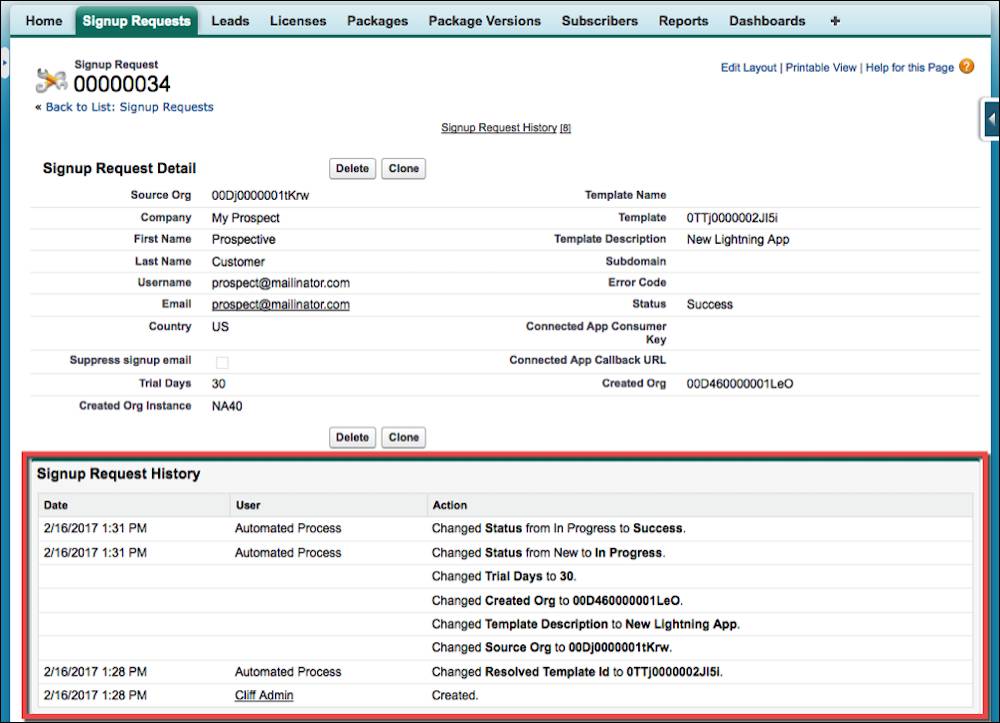
根据要求提供试用
有时,您想与潜在客户进行互动,然后再对其进行试用,使其具备资格,验证其联系信息或就其需求进行采访。
如果您想与潜在客户谈谈,然后再进行试用:
- 登录到Salesforce合作伙伴社区。
- 在发布控制台上,点击清单。
- 点击您的列表。
- 点击应用,然后在“客户应如何安装您的应用”下,选择他们应与我们联系以进行安装。

潜在客户会在您的AppExchange列表中看到免费试用版的链接。当他们单击它时,会看到提示您提供联系信息的提示,然后您会通过电子邮件收到这些信息。您可以联系他们讨论他们的需求或验证他们的信息。然后,您可以通过添加注册请求记录为他们创建试用版。
进行新的注册请求记录:
- 在Salesforce Classic中,点击注册请求。
- 点击新建。
- 选择潜在客户的公司,或者,如果未在列表中看到,请输入名称。
- 填写潜在客户的名字和姓氏。
- 选择一个在Salesforce中唯一的用户名,因为很难知道潜在客户的电子邮件地址是否已在另一个组织中使用。与所有Salesforce用户名一样,它必须采用有效的电子邮件格式。例如,如果您的潜在客户的名称是Pat Jones,而您的公司名称是AcmeApps,请使用Pat_Jones@AcmeApps.Demo.Org。如果选择的名称存在于Salesforce中的其他位置,则会在“注册请求”历史记录中看到错误。
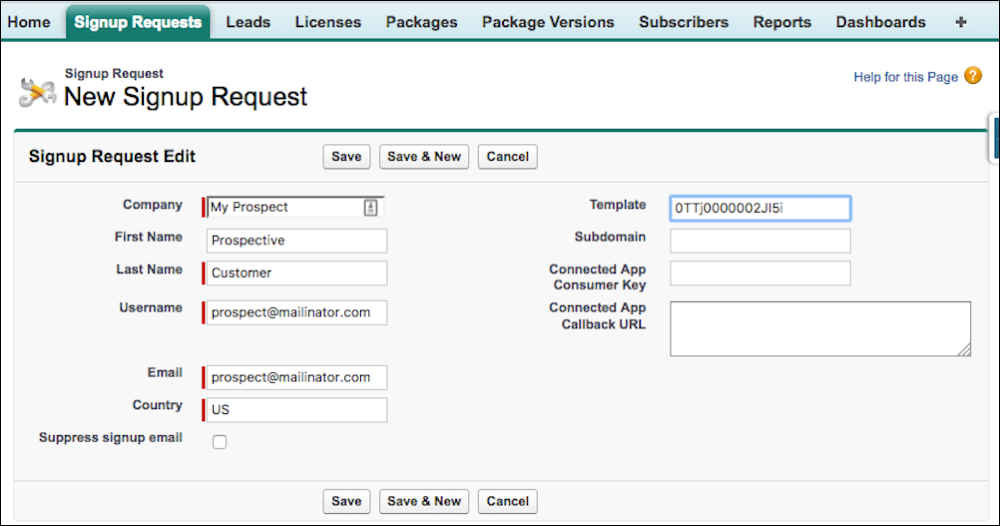
- 选择一个用于您的试用版的模板。您创建的每个模板都有一个唯一的ID。您可以在Trialforce Source Org(TSO)中找到模板的ID。
- 在单独的浏览器窗口或标签中,登录到您的TSO。
- 在设置中,在快速查找框中输入Trialforce,然后选择Trialforce模板。
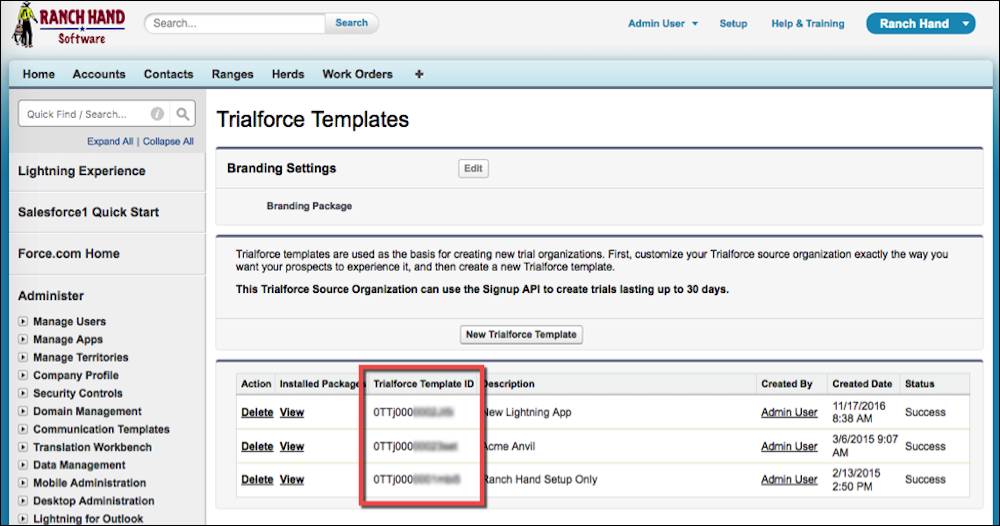
- 现在,将要使用的模板的ID复制到另一个窗口的“注册请求”对话框的“模板”字段中。
如果您需要做一些特殊的事情来配置Trialforce组织,然后再让潜在客户看到,请选择“禁止注册电子邮件”。这样可以防止Trialforce自动发送电子邮件,并在设置完毕后让您与潜在客户联系。
由于它可以为您提供很多控制,因此这种方法是为内部用户创建演示组织的好方法。您也可以将其用作对外销售的一部分,为潜在客户提供未经请求的试用。
响应每一次免费试用的请求都会给您很多控制权,但这也需要您花费大量时间。如果您有很多客户,请谨慎使用此方法,并确保迅速跟进他们的要求。
按需托管试验
如果您既要自定义又要自动化,请提供托管试用。您可以从自己的网站部署此试用版:
- 登录到Salesforce合作伙伴社区。
- 在发布页面上,单击清单。
- 点击您的列表。
- 点击应用,然后在“客户应如何安装您的应用”下,选择来自您的网站。
- 提供您的网站的URL。
- 点击保存。
然后,您在自己的站点上提供一个Web表单。准客户填写此表格以请求免费试用。该请求使用API调用生成“注册请求”记录 。该记录为该潜在客户创建了一个试用版。有关参数和错误代码的列表,请参阅 注册请求对象开发人员文档。
要创建Web表单,可以使用传统的HTML表单:您可以创建一个选择列表,显示与模板ID对应的用户友好模板名称。这使您的潜在客户可以选择自己的经历。
构建表单时,请包括指向Salesforce主订购协议的链接 和供潜在客户接受其条款的复选框。
您也可以在表单中添加自定义字段以收集更多信息,但要保持简单-毕竟,您希望您的潜在客户将其保留到最后!您的Web表单必须与“注册请求”对象具有相同的字段,因此请确保它们匹配。
如果您对按需设置托管试验存有疑问,请参阅我们的博客文章,分为两部分,以获取详细指导和示例代码。
- 注册申请:让您的客户轻松进行试用-第1部分
- 注册申请:让您的客户轻松进行试用-第2部分
将您的产品放在那里
让我们回顾一下Salesforce为您提供的将潜在客户转变为付费客户的工具:
- 可安装的试用版:产品试用版,直接放在客户现有的组织中,这是让您的应用自行销售的好方法
- 测试驱动器:在您自己的组织中启动简单的免费试用版的最简单方法,只要您可以销售产品而无需潜在客户操纵数据
- Trialforce:一个成熟的框架,可为您的客户量身打造沉浸式体验。销售团队喜欢它!
您从审判中获得的收益取决于您投入的审判。您计划如何在免费试用中展示产品的方式越多,您从该试用中获得的客户就越多。我们提供执行计划所需的工具。
让我们向大家展示为什么他们需要您提供的产品!
